360安全卫士设置开机启动项的操作方法
时间:2022-10-26 16:47
相信360安全卫士有很多人使用,这里主要说的是360安全卫士设置开机启动项的操作方法,希望可以帮到有需要的人。
360安全卫士设置开机启动项的操作方法

首先我们双击打开360安全卫士
然后我们打开360安全卫士软件之后,我们点击软件界面底下的“优化加速”选项图标 如图
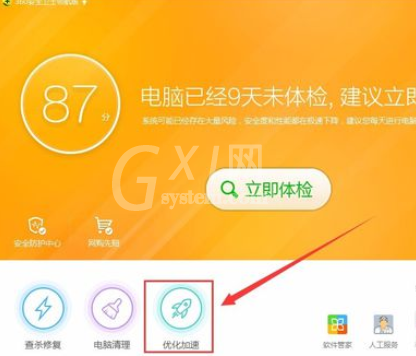
接着我们打开优化加速设置图标之后,我们点击软件界面底下的“启动项”选项 如图
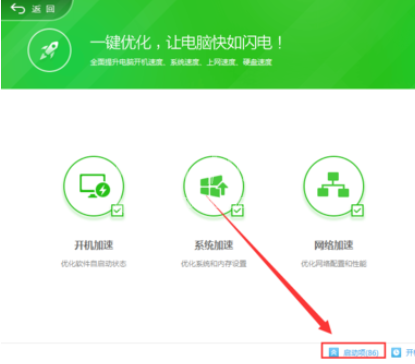
这个时候打开启动项之后,我们就可以看到我们自己电脑上所有的开机启动项了,我们可以根据自己的需求点击软件后面的“禁止启动”选项 如图
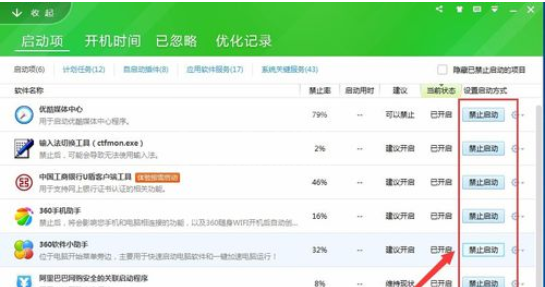
最后我们点击禁止启动之后,我们就可以看到在该软件的后面显示“已禁止”,然后我们重启电脑,就可以完成电脑启动项禁用或者开启的设置了 如图
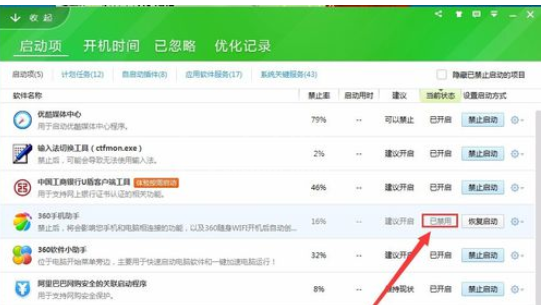
依照上文为你们描述的360安全卫士设置开机启动项的详细操作步骤,同学们是不是都学会了呀!



























